-
Notes de publication pour les versions Rolling Patch
-
Notes de publication pour XenMobile Server 10.15
-
Notes de publication pour XenMobile Server 10.15 Rolling Patch 5
-
Notes de publication pour XenMobile Server 10.15 Rolling Patch 4
-
Notes de publication pour XenMobile Server 10.15 Rolling Patch 3
-
Notes de publication pour XenMobile Server 10.15 Rolling Patch 2
-
Notes de publication pour XenMobile Server 10.15 Rolling Patch 1
-
-
Notes de publication pour XenMobile Server 10.14
-
Notes de publication pour XenMobile Server 10.14 Rolling Patch 12
-
Notes de publication pour XenMobile Server 10.14 Rolling Patch 11
-
Notes de publication pour XenMobile Server 10.14 Rolling Patch 10
-
Notes de publication pour XenMobile Server 10.14 Rolling Patch 9
-
Notes de publication pour XenMobile Server 10.14 Rolling Patch 8
-
Notes de publication pour XenMobile Server 10.14 Rolling Patch 7
-
Notes de publication pour XenMobile Server 10.14 Rolling Patch 6
-
Notes de publication pour XenMobile Server 10.14 Rolling Patch 5
-
Notes de publication pour XenMobile Server 10.14 Rolling Patch 4
-
Notes de publication pour XenMobile Server 10.14 Rolling Patch 3
-
Notes de publication pour XenMobile Server 10.14 Rolling Patch 2
-
Notes de publication pour XenMobile Server 10.14 Rolling Patch 1
-
-
Notes de publication pour XenMobile Server 10.13
-
Notes de publication pour XenMobile Server 10.13 Rolling Patch 10
-
Notes de publication pour XenMobile Server 10.13 Rolling Patch 9
-
Notes de publication pour XenMobile Server 10.13 Rolling Patch 8
-
Notes de publication pour XenMobile Server 10.13 Rolling Patch 7
-
Notes de publication pour XenMobile Server 10.13 Rolling Patch 6
-
Notes de publication pour XenMobile Server 10.13 Rolling Patch 4
-
Notes de publication pour XenMobile Server 10.13 Rolling Patch 3
-
-
-
-
-
This content has been machine translated dynamically.
Dieser Inhalt ist eine maschinelle Übersetzung, die dynamisch erstellt wurde. (Haftungsausschluss)
Cet article a été traduit automatiquement de manière dynamique. (Clause de non responsabilité)
Este artículo lo ha traducido una máquina de forma dinámica. (Aviso legal)
此内容已经过机器动态翻译。 放弃
このコンテンツは動的に機械翻訳されています。免責事項
이 콘텐츠는 동적으로 기계 번역되었습니다. 책임 부인
Este texto foi traduzido automaticamente. (Aviso legal)
Questo contenuto è stato tradotto dinamicamente con traduzione automatica.(Esclusione di responsabilità))
This article has been machine translated.
Dieser Artikel wurde maschinell übersetzt. (Haftungsausschluss)
Ce article a été traduit automatiquement. (Clause de non responsabilité)
Este artículo ha sido traducido automáticamente. (Aviso legal)
この記事は機械翻訳されています.免責事項
이 기사는 기계 번역되었습니다.책임 부인
Este artigo foi traduzido automaticamente.(Aviso legal)
这篇文章已经过机器翻译.放弃
Questo articolo è stato tradotto automaticamente.(Esclusione di responsabilità))
Translation failed!
XenMobile Server 10.15 Version actuelle
XenMobile Server est une solution de gestion de la mobilité d’entreprise sur site qui offre des capacités de gestion d’appareils mobiles (MDM) et de gestion d’applications mobiles (MAM).
Les applications de productivité mobiles sont des applications de productivité et de communication qui sont proposées dans le cadre de la solution XenMobile. Pour plus d’informations sur les applications de productivité mobiles, consultez la section Applications de productivité mobiles.
La version du service de cloud de XenMobile Server s’appelle Citrix Endpoint Management. Pour plus d’informations sur l’offre cloud de XenMobile, consultez la section Citrix Endpoint Management.
XenMobile Migration Service
Si vous utilisez une installation locale de XenMobile Server, notre équipe des services de migration peut vous aider à démarrer avec Endpoint Management. Citrix Endpoint Management offre une inscription, une configuration et une administration sécurisées et simplifiées des points de terminaison à l’aide de l’environnement Cloud. Pour plus d’informations, consultez Simplicité avec Citrix Endpoint Management Service.
Pour démarrer la migration, contactez votre représentant ou partenaire Citrix local.
Conditions préalables
-
XenMobile Server :
- Une des trois dernières versions du déploiement local de XenMobile Server
- Un compte d’administrateur local
- Des mots de passe PKI
- Certificat d’écoute SSL XenMobile Server valide. Le certificat ne peut pas être un caractère générique et ne doit pas expirer avant au moins six mois.
-
Citrix Cloud :
- Compte Citrix Cloud
- Citrix Cloud Connector installé sur au moins deux machines dédiées exécutant Windows Server 2012 R2 ou version ultérieure Pour plus de détails, voir Citrix Cloud Connector.
- Windows Server 2008 R2 ou version ultérieure pour prendre en charge les niveaux fonctionnels de forêt et de domaine dans Active Directory
-
Configuration requise pour la base de données XenMobile :
- Microsoft SQL Server 2014 SP3 ou version ultérieure : Endpoint Management requiert le mot de passe du compte de service SQL local. Pour plus d’informations sur la configuration requise et la compatibilité de base de données, consultez la section Configuration système requise.
- SQL Server Management Studio : Endpoint Management nécessite la dernière version de SQL Server Management Studio pour créer un fichier BACPAC.
- Citrix ADC : pour tester la fonctionnalité MAM, Endpoint Management nécessite une appliance Citrix ADC distincte.
- Stratégie de planification de connexion : avant la migration, configurez la stratégie de planification de connexion pour exiger une connexion pendant 2 heures ou plus. Nous vous recommandons d’utiliser Firebase Cloud Messaging pour contrôler les connexions entre Endpoint Management et les appareils Android, Android Enterprise et Chrome OS. Pour plus d’informations, consultez Stratégie de planification de connexion et Firebase Cloud Messaging.
Le diagramme suivant illustre le flux de migration Endpoint Management :
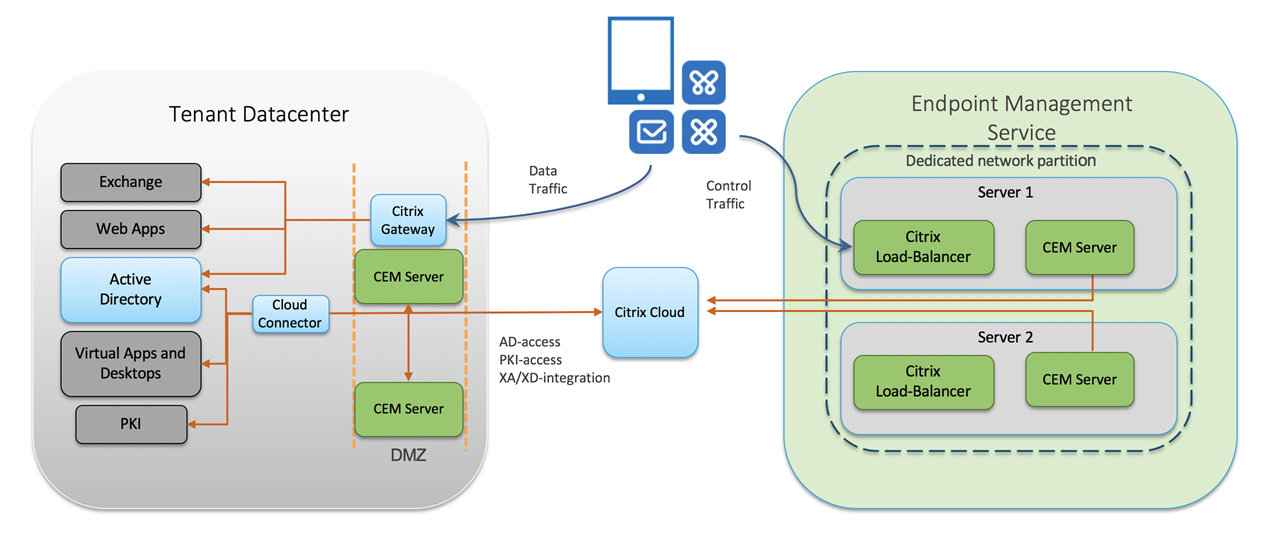
Le processus de migration comprend les étapes suivantes :
- Citrix évalue l’environnement local du client afin de déterminer la meilleure expérience de migration.
- Le client crée un fichier BACPAC qui contient des données de la base de données locale.
- Une fois que le client a fourni un fichier BACPAC, l’équipe des services de migration aide le client à convertir la base de données en un environnement prêt pour le cloud.
- Pour prendre en charge l’authentification unique dans toutes les applications, l’équipe des services de migration aide le client à configurer Citrix Gateway.
- Pour la phase finale de la migration, le client dispose de deux options :
- Essai : le client pointe un nombre limité d’appareils de test vers notre DNS hébergé dans le cloud pour les connecter à Endpoint Management. La migration de XenMobile Server vers Citrix Endpoint Management ne nécessite pas de réinscrire les appareils des utilisateurs.
- Changement de production : le client crée un enregistrement CNAME qui agit comme sous-domaine pour l’équilibrage de charge dans le cloud. L’URL d’inscription du client reste inchangée.
Informations supplémentaires
Ces blogs traitent du service de migration de XenMobile :
Version actuelle et antérieure de XenMobile
Pour XenMobile Apps et XenMobile Server, Citrix prend en charge la version actuelle et la version antérieure de XenMobile, y compris les Rolling Patches. La version actuelle est 10.15 et la version précédente est 10.14. Pour tous les correctifs liés à la sécurité, vous devez effectuer une mise à niveau vers la dernière version de XenMobile Server. La dernière version du logiciel est disponible sur la page de téléchargement de XenMobile Server 10.
Pour obtenir une liste des nouvelles fonctionnalités et consulter les problèmes connus et résolus dans la version actuelle et la version antérieure de XenMobile Server, consultez :
- XenMobile Server 10.15 : Nouveautés, Problèmes résolus et Problèmes connus
- Nouveautés dans XenMobile Server 10.14
Pour obtenir les fichiers PDF de la documentation pour toutes les versions antérieures à la version la plus récente, consultez la section Liste des anciens documents archivés.
XenMobile 9. Cette version a atteint la fin de son cycle de vie le 30 Juin 2017. Lorsqu’une version de produit atteint sa date de fin de cycle de vie, vous pouvez utiliser le produit selon les termes de votre contrat de licence de produit, mais les options de support disponibles sont limitées. Les archives sont disponibles dans le Centre de connaissances ou d’autres ressources en ligne. La documentation n’est plus mise à jour et elle est fournie telle quelle. Pour plus d’informations sur les étapes de cycle de vie des produits, consultez le Tableau des produits.
Pendant les 5 ans qui suivent la fin du cycle de vie, vous pouvez télécharger un fichier PDF de la documentation XenMobile 9 à partir de la Liste des anciens documents archivés.
Pour plus d’informations sur la mise à niveau de XenMobile 9 vers XenMobile Service via Citrix Cloud, consultez ce blog Citrix.com.
Mises à niveau
Pour plus d’informations sur les mises à niveau, consultez la section Nouveautés.
Pour effectuer la mise à niveau, téléchargez le dernier fichier binaire disponible en accédant à https://www.citrix.com/downloads. Accédez à Citrix Endpoint Management (et Citrix XenMobile Server) > XenMobile Server (local) > Logiciel produit > XenMobile Server 10. Sur la vignette du logiciel XenMobile Server de votre hyperviseur, cliquez sur Télécharger le fichier.
Pour plus d’informations sur la mise à niveau à partir de XenMobile 10.14.x ou 10.13.x, consultez la section Mise à niveau.
Pour installer la dernière version de XenMobile Server, consultez la section Installer et configurer.
Partager
Partager
This Preview product documentation is Citrix Confidential.
You agree to hold this documentation confidential pursuant to the terms of your Citrix Beta/Tech Preview Agreement.
The development, release and timing of any features or functionality described in the Preview documentation remains at our sole discretion and are subject to change without notice or consultation.
The documentation is for informational purposes only and is not a commitment, promise or legal obligation to deliver any material, code or functionality and should not be relied upon in making Citrix product purchase decisions.
If you do not agree, select I DO NOT AGREE to exit.